Maus- & Tastatureinstellungen
Sie können die Maus- und Tastatureinstellungen im Bereich Maus und Tastatur anzeigen und konfigurieren.
Um diese Einstellungen zu öffnen, wählen Sie Aktionen > Konfigurieren > Hardware und klicken Sie dann auf Maus und Tastatur .
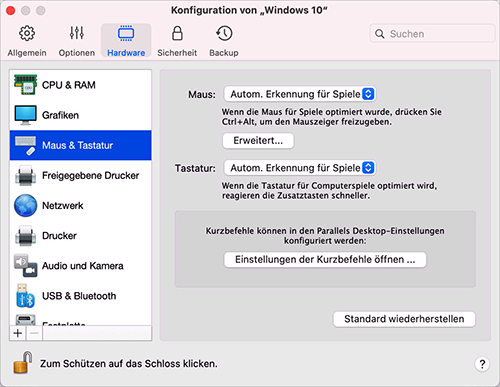
|
Option |
Beschreibung |
|
Maus |
Wenn Sie Computerspiele in einer virtuellen Maschine spielen, ermöglicht Ihnen das Maus -Menü festzulegen, wie eine Maus verwendet werden soll:
|
|
Mauszeiger haftet an Fensterrändern |
Wenn Sie mit einer virtuellen Maschine im Fenstermodus arbeiten, werden Sie des Öfteren den Mauszeiger zu den Rändern der virtuellen Maschine bewegen, um verschiedene Elemente des Gastbetriebssystems einzublenden: zum Beispiel zum Einblenden des Startmenüs in Windows 8, der ausgeblendeten Taskleiste in Windows XP oder der macOS-Menüleiste (bei Ausführung eines macOS-Programms aus dem Gastbetriebssystems im Vollbildmodus). Die Option Mauszeiger haftet an Rändern des Fensters bringt den Mauszeiger dazu, für kurze Zeit am Rand der virtuellen Maschine anzuhalten, sodass Sie die Maus nicht versehentlich aus dem Fenster der virtuellen Maschine bewegen. Sie müssen die Maus lediglich schneller bewegen, um mit dem Zeiger über die Ränder hinaus zu gelangen. |
|
Tastatur |
Wählen Sie die Option Zusatztasten für Spiele optimieren aus dem Menü Tastatur aus, wenn Sie die Zusatztasten Wahl (Alt), Ctrl und Umschalt häufig in Actionspielen verwenden. Wenn diese Option ausgewählt ist, werden Signale von diesen Tasten sofort verarbeitet. Hinweis: Es wird nicht empfohlen, die Tastatur für Spiele zu optimieren, wenn Sie keine Spiele spielen. Einige Tastenkombinationen mit Ctrl, Alt, Umschalttaste oder Optionstasten funktionieren vielleicht nicht. |
|
|
 Feedback
Feedback
|